همانطور که در درس های قبل آموزش برنامه نویسی VBA و ماکرونویسی در اکسل گفتیم، وی بی ای نوعی زبان برنامه نویسی است که توسط مایکروسافت به منظور کنترل بخش های مختلف نرم افزارهای این سازمان توسعه داده شده است. در درس قبل گفتیم که میتوانیم کدهای مورد نیاز خود را در صفحه ویژوال بیسیک تایپ کنیم. یا به صورت مستقیم کپی کنیم. یک روش دیگر برای وارد کردن کدهای VBA ضبط کردن ماکرو است.
مراحل اصلی ضبط ماکرو در VBA به شکل زیر است:
- شروع ضبط ماکرو
- انجام اقدامات مورد نیاز در اکسل
- متوقف کردن ضبط
- اکسل حرکات ماوس و اقداماتی که شما انجام داده اید را به صورت کدهای VBA تبدیل میکند. با ضبط ماکرو کدها به صورت مستقیم وارد صفحه Visual basic editor می شود.
با وجود ضبط ماکرو چه نیازی به یادگیری برنامه نویسی وی بی ای وجود دارد؟
ممکن است سوال کنید که وقتی میتوان برای هرکاری از ضبط ماکرو استفاده کرد و اکسل قادر است اقدامات ما را تبدیل به کدهای VBA کند چه نیازی به یادگیری کدنویسی و برنامه نویسی ویژوال بیسیک وجود دارد؟
- در ادامه متوجه خواهید شد که کدهایی که از طریق ضبط ماکرو ایجاد میشود، بسیار اختصاصی هستند. برای مثال اگر در هنگام ضبط ماکرو، سلول A10 را انتخاب کنید، آنگاه در هر زمانی که ماکرو اجرا شود، دوباره صرفا سلول A10 انتخاب می شود. این موضوع می تواند مشکلات زیادی را ایجاد کند. برای مثال اگر یک ردیف جدید در بالای ورک شیت ایجاد کنید، دفعه بعد می بایست سلول A11 انتخاب شود ولی دوباره سلول A10 انتخاب خواهد شد. بنابراین ماکروهای ضبط شده می بایست دائما به روز رسانی شوند تا انعطاف پذیرتر شوند.
- دلیل دیگر این است که کدهای ضبط شده همیشه همه اقدامات شما را ثبت نمی کنند. برای مثال اگر یک متن را از ورد کپی کنید و در اکسل paste کنید و از این اقدام خود یک ماکرو ضبط میکنید، متن کپی شده ضبط نمی شود و فقط دستور paste ثبت خواهد شد. بنابراین هر زمان که ماکرو اجرا شود، هر چیزی که آخرین بار Copy شده و در clipboard شما قرار دارد، paste خواهد شد.
- ماکروهای ضبط شده می توانند شامل کدهای بسیار غیر موثر باشند. برای مثال اگر در حین ضبط ماکرو، به صورت اشتباهی به سمت پایین یا بالا scroll کنید، ماکرو این اقدام را ضبط خواهد کرد و هر بار که کدها را اجرا میکنید، بالا و پایین شدن شما در صفحه تکرار خواهد شد زیرا macro recorder نمیداند این اقدام شما به صورت اشتباهی انجام شده است.
در نهایت اینکه، با استفاده از VBA میتوان کارهایی را انجام داد که ضبط کننده ماکرو قادر به انجام آن نیست. در واقع شما می بایست از ماکرو بعنوان ابزاری تکمیلی برای برنامه نویسی وی بی ای و البته یادگیری ساختار کدنویسی در اکسل استفاده کنید.
بهترین کاربرد ضبط ماکرو
یکی از بهترین کاربردهای ماکرو، یادگیری ساختار و نظامی است که در کدنویسی ویژوال بیسیک می بایست رعایت کنید. برای مثال اگر میخواهیم کد VBA تغییر رنگ یک سلول در اکسل را یاد بگیریم، بهترین راه این است که یک ماکرو ضبط کنیم و رنگ سلول مورد نظر را تغییر دهیم و سپس کدهای ضبط شده را در پنجره Visual basic editor مشاهده کنیم.
فیلم آموزشی روش های ضبط ماکرو در برنامه نویسی VBA
در ویدئوی زیرکه یک قسمت از دوره آموزش ” ساخت داشبورد حرفه ای در اکسل ” است، روش های مختلف ضبط ماکرو توضیح داده شده است. روش هایی که در این فیلم توضیح داده شده است را به صورت عملی انجام دهید، بسیار در یادگیری مطالب کمک کننده خواهد بود.
شروع ضبط ماکرو
برای شروع ضبط ماکرو در تب Developer اکسل، گزینه Record macro را انتخاب کنید.

پنجره record macro نمایش داده خواهد شد . گزینه های مختلفی در این پنجره قرار دارد که در زیر توضیح خواهیم داد:
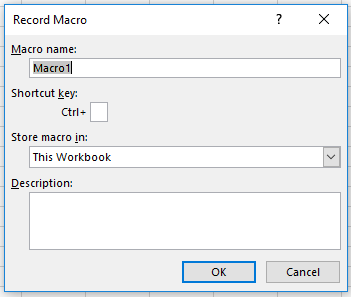
- macro name: به صورت پیش فرض اکسل یک نام برای ماکرو اختصاص خواهد داد. ولی بهتر است برای یادآوری بهتر یک نام معنادار برای ماکروی خود انتخاب کنید.
- shortcut key(اختیاری): ماکروهای ضبط شده را میتوان به روش های مختلف اجرا کرد. یکی از این روش ها انتخاب یکی میانبر است. شما میتوانید میانبر مورد نظر خود را برای اجرای یک ماکروی خاص در این قسمت وارد کنید. البته در این زمینه دقت داشته باشید که اگر از کلیدهای ترکیبی مودجود استفاده کنید( برای مثال Ctrl+P)، از این پس به جای عمل اصلی میانبر، ماکرو اجرا خواهد شد و این موضوع، میتواند مشکلاتی را ایجاد کند.
- Store macro in(اختیاری): گزینه پیش فرض this workbook است. با کلیک بر روی لیست کشویی میتوانید محلی را که ماکرو در آن ذخیره میشود را انتخاب کنید.
- Desciption(اختیاری): این گزینه در صورتی که تعداد ماکروهای شما زیاد است میتواند در یادآوری بهتر کارکرد ماکرو به شما کمک کند. به این صورت که در این قسمت میتوانید توضیحاتی را برای فعالیتی که ماکرو انجام میدهد فراهم کنید.
حال که با تنظیمات ضبط ماکرو آشنا شدید میتوانید با انتخاب OK ضبط را شروع کنید. در محیط اکسل چند عمل ساده انجام دهید، برای مثال رنگ یک سلول را تغییر دهید و سپس گزینه Stop Recording را انتخاب کنید.
اجرای ماکروی ضبط شده
همانطور که گفته شد، روش های مختلفی برای اجرای ماکرو وجود دارد:
- میتوانید در آدرس Developer -> Code -> Macros ( یا کلید Alt+F8) ماکرو خود را انتخاب کنید و گزینه Run را کلیک کنید.
- در صورتی که برای ماکرو میانبر(Shortcut) تعریف کرده اید میتوانید میانبر مربوط به ماکرو را فشار دهید.
برای مشاهده سایر فیلم ها و مطالب آموزش VBA و ماکرونویسی در اکسل و همچنین قسمت های قبل و بعد این مطلب، میتوانید به صفحه زیر مراجعه کنید.
دوره آموزشی رایگان ماکرونویسی و برنامه نویسی وی بی ای (VBA) در اکسل
